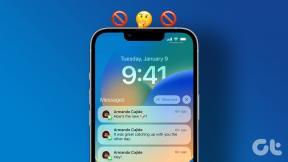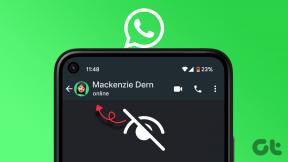Κορυφαίοι 7 τρόποι για να διορθώσετε κάποιο σφάλμα στο Spotify για Android και iPhone
Miscellanea / / April 03, 2023
Αν και το Spotify είναι μια από τις πιο αξιόπιστες υπηρεσίες ροής μουσικής, δεν είναι απρόσβλητο από περιστασιακούς λόξυγγας. Μερικές φορές, το Spotify μπορεί να διακόψει τις συνεδρίες ροής εμφανίζοντας ένα μήνυμα σφάλματος που λέει "Κάτι πήγε στραβά" στο Android ή το iPhone σας. Εάν χρειάζεστε βοήθεια με αυτό το κρυπτικό σφάλμα, μπορούμε να σας βοηθήσουμε.

Εάν τα συνηθισμένα κόλπα (όπως η επανεκκίνηση του τηλεφώνου σας) έχουν αποδειχθεί αναποτελεσματικά, ήρθε η ώρα να διερευνήσετε περαιτέρω. Αυτός ο οδηγός θα σας καθοδηγήσει σε μερικές αποτελεσματικές συμβουλές για τη διόρθωση του «Κάτι πήγε στραβά» σφάλμα στο Spotify για Android και iPhone. Λοιπόν, ας ξεκινήσουμε.
1. Ελέγξτε τη σύνδεσή σας στο Διαδίκτυο
Το αργό διαδίκτυο ή μια κυμαινόμενη σύνδεση δικτύου μπορεί συχνά να συμβάλει στο σφάλμα «Κάτι πήγε στραβά» στο Spotify. Εάν υποψιάζεστε προβλήματα με το διαδίκτυο, δοκιμάστε να κάνετε ροή βίντεο σε μια εφαρμογή όπως το YouTube και ελέγξτε αν παίζει ομαλά.
Εάν το σφάλμα οφείλεται μόνο σε προβλήματα Διαδικτύου, η εναλλαγή σε διαφορετική σύνδεση θα βοηθήσει.
2. Αποσυνδεθείτε και συνδεθείτε ξανά
Αποσύνδεση από την εφαρμογή Spotify και η επιστροφή είναι μια άλλη γρήγορη λύση για το σφάλμα "Κάτι πήγε στραβά" στο Spotify. Αυτό συνήθως χειρίζεται τυχόν ζητήματα που σχετίζονται με τον λογαριασμό και κάνει την εφαρμογή να λειτουργήσει ξανά.
Για να αποσυνδεθείτε από την εφαρμογή Spotify, πατήστε το εικονίδιο σε σχήμα γραναζιού στην επάνω δεξιά γωνία και κάντε κύλιση προς τα κάτω για να πατήσετε Αποσύνδεση.


Αφού αποσυνδεθείτε, συνδεθείτε ξανά στον λογαριασμό σας στο Spotify και ελέγξτε εάν το σφάλμα εξακολουθεί να εμφανίζεται.
3. Εκκαθαρίστε την προσωρινή μνήμη της εφαρμογής Spotify
Το Spotify συλλέγει δεδομένα προσωρινής μνήμης στο τηλέφωνό σας για να μειώσει τους χρόνους φόρτωσης και να βελτιώσει την εμπειρία χρήστη. Με την πάροδο του χρόνου, αυτά τα δεδομένα θα μπορούσαν να συσσωρευτούν και να έρθουν σε σύγκρουση με τις διαδικασίες της εφαρμογής. Όταν συμβεί αυτό, η εφαρμογή Spotify ενδέχεται να εμφανίσει σφάλματα ή ακόμα και να κολλήσει στο Android ή το iPhone σας.
Για τέτοιες περιπτώσεις, το Spotify σάς επιτρέπει διαγραφή δεδομένων προσωρινής μνήμης από το μενού ρυθμίσεών του. Τα παρακάτω βήματα θα λειτουργήσουν για Android και iPhone.
Βήμα 1: Ανοίξτε την εφαρμογή Spotify στο τηλέφωνό σας και πατήστε το εικονίδιο σε σχήμα γραναζιού στην επάνω δεξιά γωνία.

Βήμα 2: Κάντε κύλιση προς τα κάτω για να πατήσετε την επιλογή Εκκαθάριση προσωρινής μνήμης. Επιλέξτε ξανά Εκκαθάριση προσωρινής μνήμης όταν εμφανιστεί το μήνυμα επιβεβαίωσης.


4. Διορθώστε την ημερομηνία και την ώρα στο τηλέφωνό σας
Αν σας Το ρολόι του τηλεφώνου έχει ρυθμιστεί σε λανθασμένη ημερομηνία ή ώρα, εφαρμογές όπως το Spotify ενδέχεται να δυσκολεύονται να λάβουν δεδομένα από τον διακομιστή και να μην λειτουργούν. Αυτό συμβαίνει συνήθως όταν απενεργοποιείτε την αυτόματη λειτουργία ημερομηνίας και ώρας του τηλεφώνου σας. Ως εκ τούτου, είναι καλύτερο να το ενεργοποιήσετε αμέσως.
Android
Βήμα 1: Ανοίξτε την εφαρμογή Ρυθμίσεις στο τηλέφωνό σας και πατήστε Γενική διαχείριση.
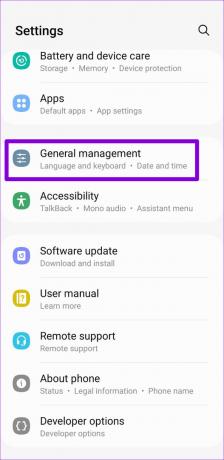
Βήμα 2: Πατήστε Ημερομηνία και ώρα και ενεργοποιήστε την εναλλαγή δίπλα στην επιλογή "Αυτόματη ημερομηνία και ώρα".


iPhone
Βήμα 1: Εκκινήστε την εφαρμογή Ρυθμίσεις στο iPhone σας και μεταβείτε στα Γενικά.

Βήμα 2: Πατήστε Ημερομηνία & Ώρα και κάντε εναλλαγή στον διακόπτη δίπλα στην επιλογή Αυτόματη ρύθμιση.


5. Απενεργοποιήστε προσωρινά το VPN σας
Παρόλο που μια σύνδεση VPN είναι εξαιρετική για την προστασία του απορρήτου, προβλήματα με τον διακομιστή VPN σας θα μπορούσαν μερικές φορές να εμποδίσουν τη σύνδεση των εφαρμογών στο Διαδίκτυο. Το Spotify ενδέχεται να εμφανίσει το σφάλμα "Κάτι πήγε στραβά" ή "Δεν υπάρχει διαθέσιμη σύνδεση στο Διαδίκτυο", εάν συμβαίνει αυτό. Για να το διορθώσετε, μπορείτε να απενεργοποιήσετε προσωρινά τη σύνδεσή σας VPN και να προσπαθήσετε να χρησιμοποιήσετε ξανά το Spotify.

6. Ελέγξτε την κατάσταση διακομιστή του Spotify
Το Spotify, όπως και κάθε άλλη υπηρεσία, μπορεί να αντιμετωπίσει διακοπές λειτουργίας διακομιστή κατά καιρούς. Εάν οι διακομιστές του Spotify είναι εκτός λειτουργίας, ενδέχεται να αντιμετωπίσετε σφάλματα κατά τη χρήση της εφαρμογής για κινητά ή επιτραπέζιους υπολογιστές. Για να διερευνήσετε αυτήν την πιθανότητα, μπορείτε να ελέγξετε την κατάσταση διακομιστή του Spotify σε έναν ιστότοπο όπως το Downdetector.
Επισκεφτείτε το Downdetector

Θα παρατηρήσετε τεράστιες αιχμές στο γράφημα εάν οι διακομιστές είναι εκτός λειτουργίας. Σε αυτήν την περίπτωση, θα πρέπει να περιμένετε έως ότου οι διακομιστές του Spotify ενεργοποιηθούν και λειτουργήσουν.
7. Ενημερώστε την εφαρμογή
Τέλος, αν δεν λειτουργεί τίποτα, μπορεί να υπάρχει πρόβλημα με την εφαρμογή Spotify στο τηλέφωνό σας. Μπορεί να χρησιμοποιείτε μια παλιά έκδοση της εφαρμογής ή να είναι buggy. Σε κάθε περίπτωση, η ενημέρωση της εφαρμογής είναι πιθανό να επιλύσει το πρόβλημα.
Μεταβείτε στο Play Store ή στο App Store και αναζητήστε την εφαρμογή Spotify. Εάν είναι διαθέσιμη μια νεότερη έκδοση, πατήστε Ενημέρωση για να την εγκαταστήσετε. Μετά από αυτό, ελέγξτε αν το πρόβλημα εξακολουθεί να υπάρχει.
Spotify για Android
Spotify για iPhone

Διατηρήστε τη μουσική σε ροή
Όταν προσπαθείτε να ακούσετε την αγαπημένη σας μουσική και podcast, σφάλματα όπως "Κάτι πήγε στραβά" μπορεί να καταστρέψουν την εμπειρία σας. Ας ελπίσουμε ότι μία από τις επιδιορθώσεις που αναφέρονται παραπάνω σας βοήθησε να επιλύσετε το μήνυμα σφάλματος και το Spotify λειτουργεί όπως πριν.
Σας αρέσει να χρησιμοποιείτε το Spotify αλλά ανησυχείτε για τα δεδομένα κινητής τηλεφωνίας; Μπορείτε να κάνετε πολλά για να μειώστε τη χρήση δεδομένων κατά τη χρήση του Spotify στο τηλέφωνό σας.
Τελευταία ενημέρωση στις 13 Μαρτίου 2023
Το παραπάνω άρθρο μπορεί να περιέχει συνδέσμους συνεργατών που βοηθούν στην υποστήριξη της Guiding Tech. Ωστόσο, δεν επηρεάζει τη συντακτική μας ακεραιότητα. Το περιεχόμενο παραμένει αμερόληπτο και αυθεντικό.
Γραμμένο από
Pankil Shah
Ο Pankil είναι Πολιτικός Μηχανικός στο επάγγελμα που ξεκίνησε το ταξίδι του ως συγγραφέας στην EOTO.tech. Πρόσφατα εντάχθηκε στο Guiding Tech ως ανεξάρτητος συγγραφέας για να καλύψει οδηγίες, επεξηγήσεις, οδηγούς αγοράς, συμβουλές και κόλπα για Android, iOS, Windows και Web.